- Dôvody chyby načítania aplikácie Steam 3:0000065432:
- Ako opraviť chybu načítania aplikácie Steam 3:0000065432 (aktualizácia z roku 2021)
- 1. Spustite Steam ako správca
- 2. Dočasne vypnite antivírusovú ochranu
- 3. Overte integritu herných súborov pre konkrétny titul
- 4. Odstráňte priečinok hry z Dokumentov
- 5. Odstráňte priečinok vyrovnávacej pamäte aplikácie Steam
- 6. Skopírujte Steam (exe) do priečinka hry
- 7. Zatvorte Úlohy na pozadí
- 8. Preinštalujte Steam Launcher
- 9. Preinštalujte aj problematickú hru
- Ako pridám hry do svojej knižnice Steam?
- Ako opravím, že sa hry Steam nespúšťajú v systéme Windows 10?
- Čo je chyba načítania aplikácie 3-0000065432?
- Ako opraviť chybu načítania aplikácie steam 3 (0000065432)?
- Ako opraviť, že sa 2K22 nespustí v službe Steam?
- Ako opraviť, že steam nereaguje na hry?
- Ako opravím chybu načítania 3 v službe Steam?
- Ako opraviť chybu načítania aplikácie Farming Simulator 19 65432?
- Ako odinštalovať Steam v systéme Windows 10?
- Ako vynútim otvorenie steamu v systéme Windows 10?
- Ako opraviť, že steam neotvára alebo nespúšťa hry?
- Existujú nejaké problémy so službou Steam v systéme Windows 10?
- Ako pridám program do svojej knižnice Steam?
- Ako pridať hry Gog do knižnice Steam?
Steam je platforma, ktorá vylepší váš herný zážitok. Steam poskytuje streamovanie videa, sociálne siete, kde môžete chatovať s ostatnými hráčmi pri hraní hier. Tiež vám pomôže s aktualizáciou vašich hier a poskytne vám informácie o vašom obľúbenom výbere hier.
Zdá sa, že veľa používateľov Steamu sa stretáva s chybou načítania aplikácie 3:0000065432 pri pokuse o otvorenie alebo spustenie hier prostredníctvom spúšťača Steam na svojich počítačoch so systémom Windows. Existuje niekoľko herných titulov, ktoré boli nahlásené dotknutými hráčmi, ktoré špecificky spúšťajú takúto chybu, ako napríklad Scarlet Nexus, Nioh 2, Doom, Fallout 4, Skyrim atď. Ak teda aj vy čelíte rovnakému problému, uistite sa, postupujte podľa tohto sprievodcu riešením problémov.
Ako už bolo spomenuté, toto konkrétne chybové hlásenie sa zobrazí vždy, keď sa PC hráči pokúšajú spustiť konkrétne hry v službe Steam, ktoré v podstate vôbec nespúšťajú hru. Dokonca aj po reštartovaní alebo aktualizácii hry, ako aj klienta Steam, sa chyba neopraví, čo je dosť frustrujúce. Našťastie sa nám tu podarilo poskytnúť vám niekoľko možných riešení, ktoré by vám mali pomôcť vyriešiť problém.
Dôvody chyby načítania aplikácie Steam 3:0000065432:

Uviedli sme niektoré bežné problémy, ktoré môžu spôsobiť chybu načítania aplikácie Steam 3:0000065432. Chyba neuvádza dôvody. Takže musíte prejsť rôznymi riešeniami a uvidíte, ktoré vám budú vyhovovať. Tu je zoznam možných dôvodov –
- Hra nie je správne nainštalovaná.
- Chyba zabezpečenia DeepGuard
- V inštalačnom programe Steam sa vyskytuje poškodenie.
- Problém s aktualizáciou hry.
- Antivírusové rušenie tretej strany.
Ak vás zaujíma, či jeden z vyššie uvedených dôvodov spôsobuje chybu vo vašej aplikácii Steam, prejdite na nižšie uvedené riešenia.
Reklamy
Ako opraviť chybu načítania aplikácie Steam 3:0000065432 (aktualizácia z roku 2021)
Aby som bol veľmi presný, za takýmto problémom môže byť niekoľko možných dôvodov, ktoré sme uviedli nižšie. S najväčšou pravdepodobnosťou je bezpečnostný softvér nejakým spôsobom v konflikte s nainštalovanými hernými súbormi alebo Steam, čo nakoniec bráni tomu, aby konkrétne hry fungovali správne. Zatiaľ čo ak ste konkrétnu hru nenainštalovali do adresára Steam na vašom PC, môže to byť ďalší možný dôvod takejto chyby.
Poškodené alebo chýbajúce herné súbory môžu navyše spôsobiť chyby pri spustení vašej konkrétnej hry. Môže sa tiež stať, že váš klient Steam nie je správne nainštalovaný alebo máte problémy s internými súbormi.
Inými spôsobmi, odstránenie priečinka hry zo sekcie Dokumenty, spustenie klienta Steam ako správca, vymazanie priečinka Appcache Steam alebo skopírovanie spustiteľného súboru Steam do priečinka hry môže tiež s najväčšou pravdepodobnosťou opraviť chybu načítania aplikácie. Takže bez toho, aby sme strácali ďalší čas, poďme do toho.
1. Spustite Steam ako správca
Je vysoká pravdepodobnosť, že nespúšťate konkrétnu hru alebo klienta Steam ako správca, čo môže tiež s najväčšou pravdepodobnosťou spôsobiť chybu načítania aplikácie. Všetko, čo potrebujete, je jednoducho udeliť správcovské oprávnenie vášmu klientovi Steam, aby mohol voľne bežať pomocou vášho účtu Windows.
Reklamy
- Kliknite pravým tlačidlom myši na Steam.exe súbor na vašom PC.
- Teraz vyberte Vlastnosti > Kliknite na Kompatibilita tab.
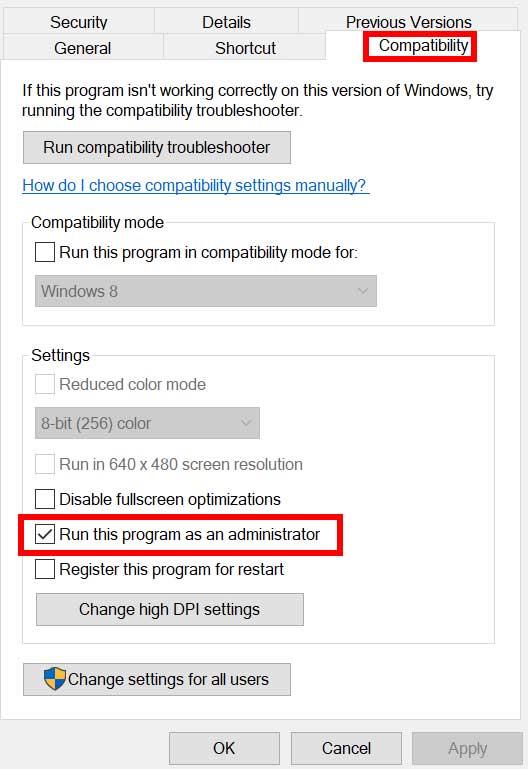
- Povoliť Spustite tento program ako správca začiarkavacie políčko.
- Kliknite na Použiť a vyberte OK na uloženie zmien.
- Po dokončení môžete jednoducho dvakrát kliknúť na Steam a skúsiť znova spustiť problematickú hru, aby ste skontrolovali problém.
2. Dočasne vypnite antivírusovú ochranu
Reklama
Je celkom bežné, že používatelia počítačov so systémom Windows majú problémy so spustením aplikácie alebo hry.Takže bez ohľadu na to, ktorý bezpečnostný program používate, nezabudnite dočasne vypnúť ochranu v reálnom čase a skenovať všetky súbory, aby ste skontrolovali, či sa problém vyskytuje v antivírusovom softvéri alebo nie.
Ak ste predvoleným programom Windows Defender, postupujte podľa nasledujúcich krokov:
- Stačí otvoriť Nastavenia systému Windows stlačením Windows + I kľúče.
- Teraz kliknite na Aktualizácia a zabezpečenie > Kliknite na Zabezpečenie systému Windows z ľavého panela.
- Kliknite na Ochrana pred vírusmi a hrozbami > Vybrať Spravovať nastavenia pod „Nastavenia ochrany pred vírusmi a hrozbami“.
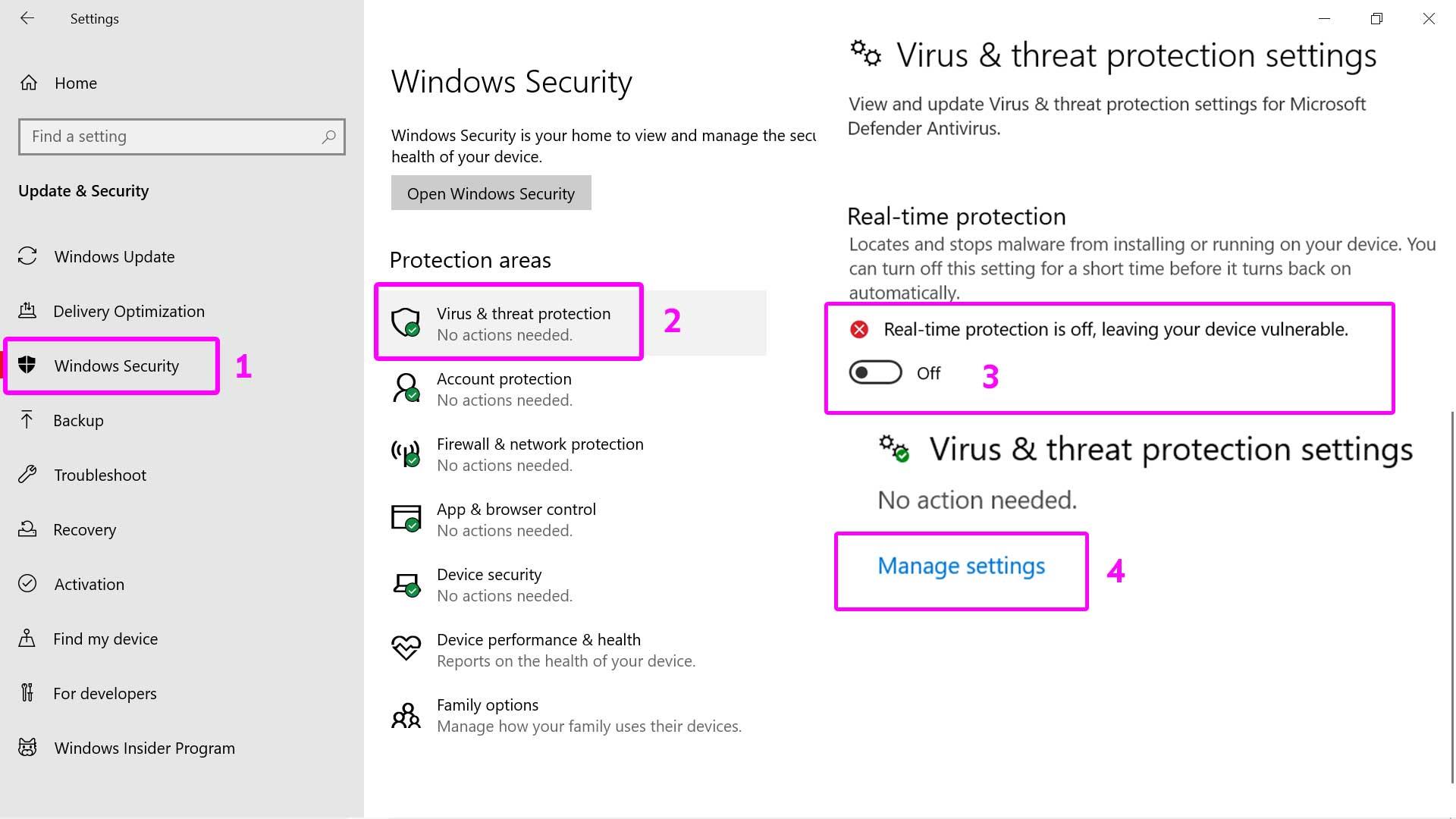
- Potom kliknite na prepínač Ochrana v reálnom čase aby ste to vypli. [Ak je povolené]
3. Overte integritu herných súborov pre konkrétny titul
Ak sa pri každom pokuse o spustenie hry na vašom klientovi Steam stále zobrazuje konkrétna chyba načítania aplikácie, uistite sa, že ste nainštalované herné súbory (problematické) automaticky overili prostredníctvom klienta Steam. Urobiť tak:
Reklamy
- Otvor Steam spúšťač na vašom PC/laptope.
- Choďte na Knižnica hier > Kliknite pravým tlačidlom myši na konkrétnu hru, ktorá vás trápi.
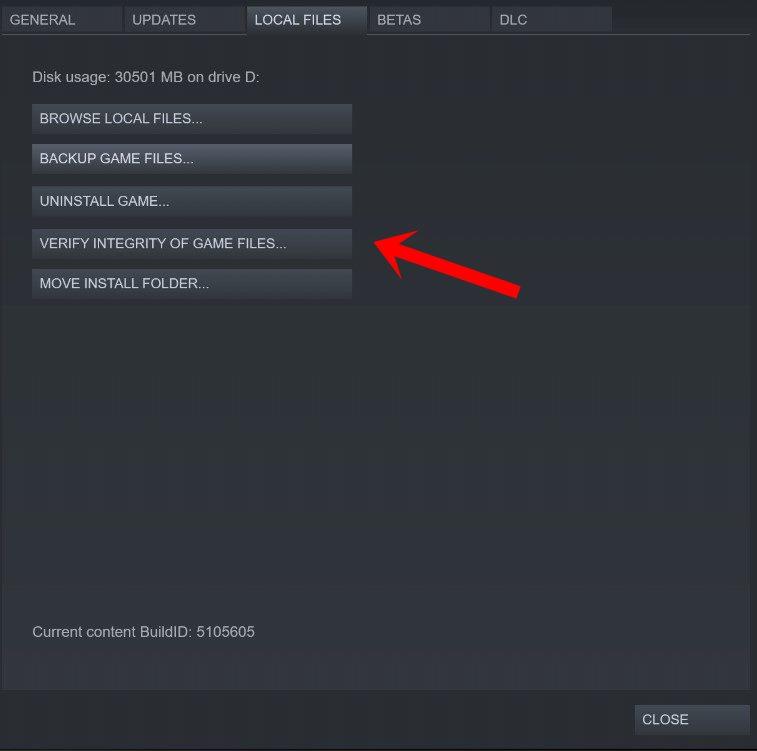
- Ďalej kliknite na Vlastnosti > Prejdite na Lokálne súbory tab.
- Potom vyberte Overte integritu herných súborov.
- Počkajte na dokončenie procesu.
- Po dokončení nezabudnite úplne reštartovať počítač, aby ste okamžite zmenili efekty.
Táto metóda by vám mala pomôcť opraviť chybu načítania aplikácie Steam 3:0000065432 na vašom počítači.
4. Odstráňte priečinok hry z Dokumentov
Niektorí šťastní používatelia Steamu už opravili chybu načítania aplikácie na svojich počítačoch jednoduchým odstránením priečinka s údajmi hry zo sekcie Dokumenty/Moje hry. Urobiť to:
- Otvorte Windows Prieskumník súborov stlačením tlačidla Windows + E kľúče.
- Teraz otvorte uvedenú cestu k priečinku: C:\Users\Username\Documents\My Games oddiele.
- Potom vyberte konkrétne priečinok hry odtiaľ.
- Ďalšie, vymazať priečinok úplne a reštartujte počítač, aby ste zmenili efekty.
- Nakoniec otvorte Steam a skúste znova spustiť problematickú hru.
5. Odstráňte priečinok vyrovnávacej pamäte aplikácie Steam
Možno, že odstránením priečinka Steam appcache na vašom počítači by sa mala vyriešiť chyba načítania aplikácie: 3:0000065432, ktorú nedokážete vyriešiť inými spôsobmi.
- Ak to chcete urobiť, jednoducho prejdite na nainštalované Steam priečinok cez Prieskumník súborov.
- Teraz sa uistite, že ste vybrali appcache priečinok v ňom.
- Potom už len vymazať priečinok.
- Po reštartovaní počítača, opätovnom otvorení klienta Steam a spustení problematickej hry by sa problém mal vyriešiť. [Nezabudnite sa znova prihlásiť do svojho existujúceho účtu Steam]
6. Skopírujte Steam (exe) do priečinka hry
Niektorí z dotknutých používateľov Steamu tiež uviedli, že skopírovanie spúšťacieho súboru Steam.exe do priečinka s nainštalovanou hrou môže tiež vyriešiť takýto problém.
Tento konkrétny konflikt nastane vždy, keď používateľ nainštaluje klienta Steam na iný oddiel disku a hru na iný. Takže skopírovanie exe súboru do rovnakého priečinka vykoná túto prácu. Urobiť to:
- Stlačte tlačidlo Windows + E kľúče na otvorenie Prieskumník súborov.
- Teraz otvorte nainštalované Steam priečinok > Choďte do Programové súbory alebo Program Files (x86) priečinok.
- Potom kliknite pravým tlačidlom myši na Steam.exe súbor a vyberte Kopírovať.
- Potom otvorte priečinok s nainštalovanou hrou, ktorý vás znepokojuje.
- Len prilepiť skopírovaný súbor Steam.exe v priečinku hry stlačením klávesov Ctrl+V alebo kliknutím pravým tlačidlom myši a výberom možnosti Prilepiť.
7. Zatvorte Úlohy na pozadí
Je tiež možné, že na pozadí systému beží množstvo nepotrebných úloh, ktoré v konečnom dôsledku znížia výkon systému tým, že zaberú veľa miesta v procesore/pamäti. Ak sa tiež cítite rovnako, postupujte podľa nasledujúcich krokov:
- Stlačte tlačidlo Ctrl + Shift + Esc kľúče na otvorenie Správca úloh.
- Teraz kliknite na Procesy karta > Kliknutím vyberte úlohy, ktoré zbytočne bežia na pozadí a spotrebúvajú dostatok systémových prostriedkov.[Väčšinou si vyberte aplikácie alebo služby tretích strán a nevyberajte služby Microsoft alebo Windows]
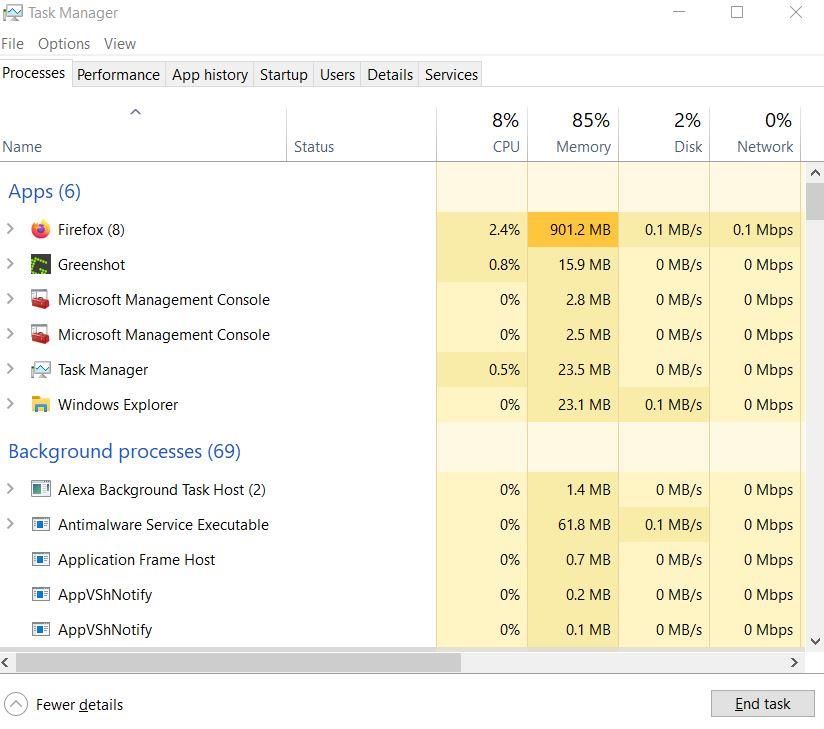
- Kliknite na Ukončiť úlohu aby ste to zatvorili jeden po druhom.
- Po dokončení reštartujte systém a znova skontrolujte problém.
8. Preinštalujte Steam Launcher
Nezabudnite odinštalovať a znova nainštalovať klienta Steam na počítači, aby ste úplne vyriešili problém s poškodeným alebo chýbajúcim súborom v službe Steam. Zabezpečí tiež, či sú zakúpené alebo stiahnuté hry správne nainštalované alebo nie. Urobiť tak:
- Stlačte tlačidlo Windows + I kľúče na otvorenie Nastavenia systému Windows.
- Kliknite na Aplikácie > Tu získate všetky nainštalované programy pod Aplikácie a funkcie časti, ktoré sú k dispozícii na vašom počítači.
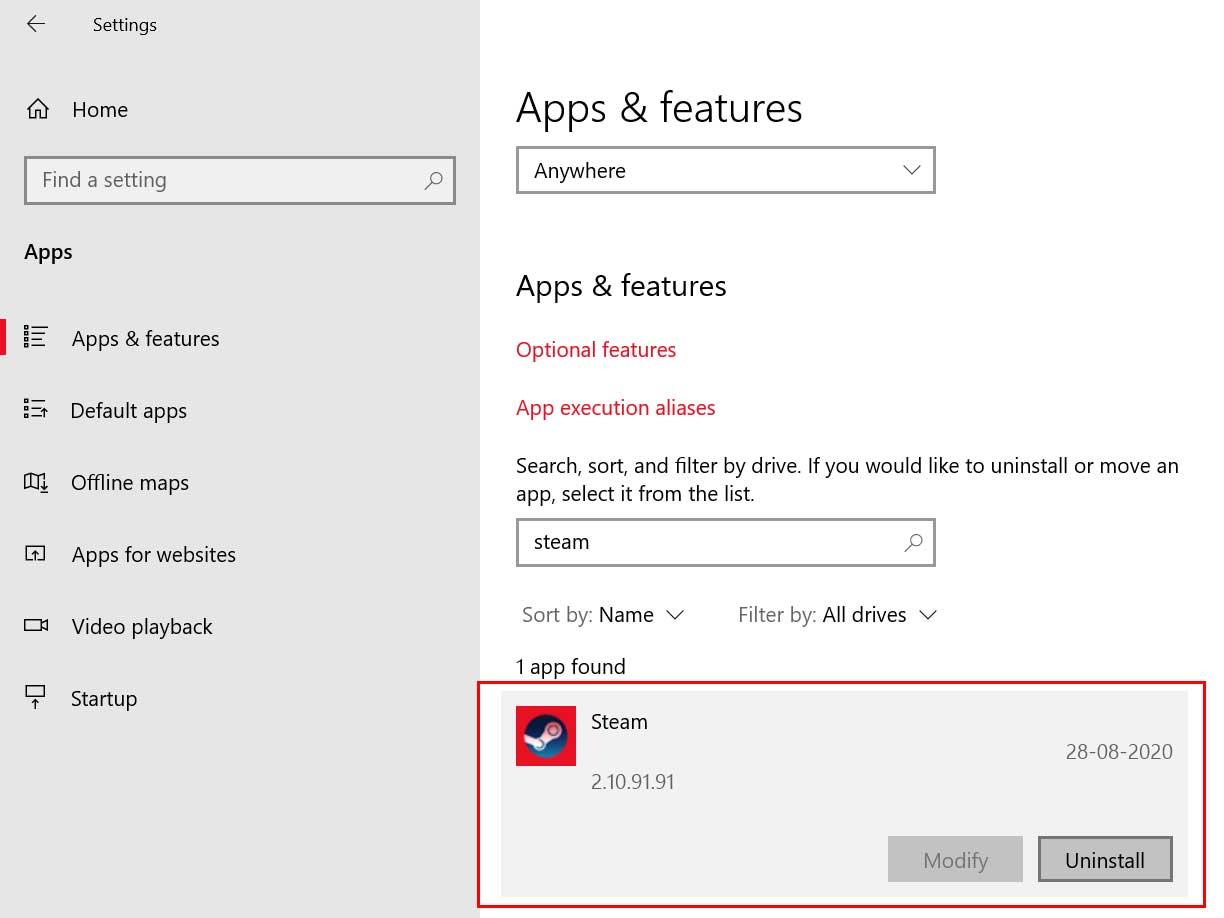
- Teraz hľadajte Para klienta zo zoznamu >Kliknite pravým tlačidlom myši na ňom a vyberte Odinštalovať.
- Ak sa zobrazí výzva, vyberte Odinštalovať/Odstrániť znova pokračovať.
- Po dokončení nezabudnite reštartovať počítač, aby sa zmeny uplatnili.
- Nakoniec prejdite na webovú stránku Steam cez webový prehliadač v počítači a stiahnite si najnovší spúšťač pre Windows.
- Stačí si ho nainštalovať a prihlásiť sa do existujúceho účtu Steam > Prejdite do knižnice a spustite hru znova.
- Môžete ísť.
9. Preinštalujte aj problematickú hru
Ak vám žiadna z metód nepomohla, skúste konkrétnu hru ako poslednú možnosť odinštalovať a znova nainštalovať do počítača. Je tiež možné, že herné súbory alebo údaje vyrovnávacej pamäte sú nejakým spôsobom v konflikte so systémom a vyskytuje sa vám chyba načítania aplikácie Steam 3:0000065432. Takže budete musieť postupovať podľa nasledujúcich krokov:
- Spustite Steam klient na vašom počítači.
- Teraz prejdite na Knižnica > Kliknite pravým tlačidlom myši na problematická hra, ktorá vám vyhodí chybu.
- Potom prejdite na Spravovať > Vybrať Odinštalovať.
- Ak sa zobrazí výzva, kliknite na Odinštalovať znova a podľa pokynov na obrazovke dokončite proces odinštalovania.
- Po dokončení nezabudnite reštartovať počítač, aby ste použili zmeny.
- Teraz znova spustite spúšťač Steam a znova nainštalujte odstránenú hru.
- Môžete tiež skúsiť nainštalovať hru na inú jednotku a skontrolovať, či vám to pomôže alebo nie.
Dôvody chyby sa u jednotlivých používateľov líšia. Môžete si vybrať riešenie, ktoré vám najlepšie vyhovuje. Alebo ak neviete, aký dôvod spôsobuje problém, skúste všetky riešenia jeden po druhom. Dúfam, že tento článok vám príde vhod. Ak máte akékoľvek otázky alebo pripomienky, napíšte komentár do poľa komentárov nižšie.
FAQ
Ako pridám hry do svojej knižnice Steam?
V ponuke Nastavenia prejdite na Sťahovanie a kliknite na tlačidlo Priečinky knižnice Steam. Kliknite na Pridať priečinok knižnice a nastavte C:\Program Files (x86)\Steam ako priečinok Steam Library. Ak sú vaše hry Steam nainštalované na inom disku, na konci tohto kroku by ste mali mať dva rôzne priečinky knižnice.
Ako opravím, že sa hry Steam nespúšťajú v systéme Windows 10?
Skopírujte Steam (exe) do priečinka hry Niektorí z dotknutých používateľov Steamu tiež spomenuli, že skopírovanie spúšťacieho súboru Steam.exe do priečinka s nainštalovanou hrou môže tiež vyriešiť takýto problém. Tento konkrétny konflikt nastane vždy, keď používateľ nainštaluje klienta Steam na iný oddiel disku a hru na iný.
Čo je chyba načítania aplikácie 3-0000065432?
Mnoho používateľov sa stretáva s chybou načítania aplikácie 3:0000065432, keď sa pokúšajú otvoriť hry cez Steam. Väčšina ovplyvnených hier uvádza, že tento problém sa vyskytuje pri hrách Doom, Fallout 4, Skyrim a ďalších hrách od Bethesdy, ale nezdá sa, že by to bola daná skutočnosť, pretože sú potvrdené…
Ako opraviť chybu načítania aplikácie steam 3 (0000065432)?
Otvorte SteamSetup.exe a podľa pokynov na obrazovke preinštalujte hernú platformu Steam. Po preinštalovaní Steamu otvorte hru, ktorá predtým zobrazovala chybu načítania aplikácie 3:0000065432, a skontrolujte, či bol problém vyriešený. Ak sa chyba stále vyskytuje, prejdite na nasledujúcu metódu nižšie.
Ako opraviť, že sa 2K22 nespustí v službe Steam?
Spustite Steam ako správca 2.Dočasne vypnite antivírusovú ochranu 3. Overte integritu herných súborov pre konkrétny titul 4. Odstráňte priečinok hry z Dokumenty 5. Odstráňte priečinok Steam appcache 6. Skopírujte Steam (exe) do priečinka hry 7. Zatvorte úlohy na pozadí 8. Preinštalujte Steam Launcher 9. Preinštalujte 2K22
Ako opraviť, že steam nereaguje na hry?
Otvorte spúšťač Steam na vašom PC/laptope. Prejdite do knižnice hier > kliknite pravým tlačidlom myši na konkrétnu hru, ktorá vás znepokojuje. Ďalej kliknite na Vlastnosti > Prejdite na kartu Lokálne súbory. Potom vyberte Overiť integritu herných súborov. Počkajte na dokončenie procesu. Po dokončení nezabudnite úplne reštartovať počítač, aby ste okamžite zmenili efekty.
Ako opravím chybu načítania 3 v službe Steam?
Potom kliknite pravým tlačidlom myši na hru, ktorá zobrazuje chybu načítania 3:0000065432 a vyberte položku Vlastnosti. V okne Vlastnosti hry otvorte kartu Lokálne súbory a kliknite na Presunúť inštalačný priečinok. V ďalšom okne použite rozbaľovaciu ponuku v časti Vyberte umiestnenie inštalácie, vyberte možnosť Inštalovať v časti C:\Program Files (x86)\Steam a kliknite na tlačidlo Ďalej.
Ako opraviť chybu načítania aplikácie Farming Simulator 19 65432?
po aktualizácii už nejde spustiť hru chyba načítania aplikácie 3.00000 65432 a teraz? 1. Spustite Steam a kliknite na LIBRARY. 2. Kliknite pravým tlačidlom myši na Farming Simulator 19 a kliknite na Vlastnosti. 3. Kliknite na kartu MIESTNE SÚBORY a potom na tlačidlo PREHĽADÁVAŤ MIESTNE SÚBORY…. 4. Kliknite pravým tlačidlom myši na aplikáciu FarmingSimulator2019.exe > Vlastnosti. 5.
Ako odinštalovať Steam v systéme Windows 10?
Otvorte Ovládací panel (použite vyhľadávanie v systéme Windows). Prejdite na Odinštalovanie programu. Tu vyberte Steam a kliknite na Odinštalovať. Počkajte na dokončenie procesu a reštartujte počítač. Stiahnite si inštalačný program Steam z oficiálnej webovej stránky Steam. Spustite ho a postupujte podľa pokynov na obrazovke.
Ako vynútim otvorenie steamu v systéme Windows 10?
Ako prinútim otvorenie Steamu? Steam často chvíľu trvá, kým sa načíta. Ak ho chcete vynútiť otvorenie, kliknite na tlačidlo ^ na paneli úloh systému Windows, kliknite pravým tlačidlom myši na ikonu Steam a kliknite na položku Knižnica.Ak sa stále neotvorí, ukončite všetky služby programu prostredníctvom Správcu úloh a znova spustite herného klienta.
Ako opraviť, že steam neotvára alebo nespúšťa hry?
Otvorte aplikáciu Steam na pracovnej ploche. Keď ste v okne Knižnica, vyhľadajte hru (hry), ktorú nemôžete spustiť alebo hrať, a kliknite na ňu pravým tlačidlom myši. Teraz vyberte možnosť Vlastnosti. V okne Vlastnosti kliknite na Lokálne súbory > Overiť integritu herných súborov. Urobte to pre každú hru, ktorú máte problém otvoriť alebo spustiť.
Existujú nejaké problémy so službou Steam v systéme Windows 10?
Mnoho používateľov systému Windows 10 pravidelne hrá hry Steam, ale niekedy sa môžu vyskytnúť problémy so službou Steam. Keď už hovoríme o problémoch, tu sú niektoré bežné problémy hlásené používateľmi: Steam hry sa nespúšťajú – Toto je bežný problém a zvyčajne sa pripisuje vášmu antivírusovému softvéru. Jednoducho pridajte Steam do zoznamu výnimiek a skontrolujte, či to pomáha.
Ako pridám program do svojej knižnice Steam?
Spustite Steam a nájdite ponuku „Hry“. V hornej časti rozhrania Steam nájdete množstvo rozbaľovacích ponúk s rôznymi možnosťami. Hľadáte ponuku „Hry“. Tým sa otvorí samostatné okno, ktoré vám umožní nájsť program, ktorý chcete pridať.
Ako pridať hry Gog do knižnice Steam?
Otvorte aplikáciu Steam. Kliknite na kartu Knižnica -> vyberte Pridať hru, ktorá nie je službou Steam. Vyhľadajte spustiteľný súbor hry (zvyčajne sa nachádza v priečinku :C drive -> GOG Games na vašom pevnom disku). Kliknite na príslušný spustiteľný súbor hry -> pridajte ho do zoznamu a zmeňte názov podľa potreby.












